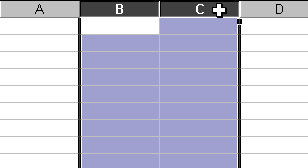Innova Estrategias
Innova Estrategias
Cursos Gratis con Diploma
formate-gratis.es
INSERTAR COLUMNAS
Asi como insertamos filas, también en Excel puedan insertarse columnas.
Si en la planilla que hemos venido trabajando se nos ha olvidado incluir un nuevo parámetro de información sobre los empleados. Siento este la edad, por ejemplo, habrá que incluir una columna para poder ingresar estos datos.
Los pasos a seguir para insertar una columna son sencillos:
1. Nos posicionamos en el lugar donde queremos una nueva columna. En este caso, la edad la pondremos al lado derecho del nombre del empleado, es decir la columna D.
2. Buscamos la opción Insertar de la barra de herramientas del botón Inicio
3. Desplegamos el menú y seleccionamos Insertar columnas de hoja
4. En nuestra hoja de trabajo se habrá insertado una nueva columna
5. Escribimos el parámetro Edad y los datos correspondientes a cada empleado
Nuestra nómina quedaría de la siguiente forma:
DAR FORMATO A LOS DATOS
En esta lección aprenderemos a darle formato a los datos con los que estamos trabajando en Excel.
Para cambiar el tipo de fuente
1. Sombreamos el área a la que queremos cambiar formato. Para sombrear recordemos que manteniendo apretado el botón izquierdo del ratón nos movemos de tal forma de ir sombreando los datos que queremos cambiar.
2. En este caso cambiaremos el tipo de fuente, así que buscamos esta opción en la barra de herramientas del botón Inicio
3. Desplegamos el menú y seleccionamos el tipo de fuente que deseemos. En este caso Arial Narrow
4. También podemos cambiar el tamaño de la fuente en el número que aperece contiguo.
Desplegamos el menú de opciones para seleccionar el nuevo tamaño deseado, por ejemplo en este caso cambiaremos de un tamaño 11 a un 14
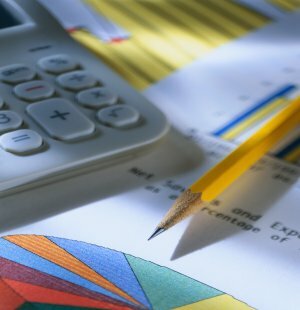
5. Ya nuestros datos tendrán el nuevo formato. Veamos un par de ellos en la siguiente imágen
Si también queremos cambiar el color de la fuente:
a) Sombreamos los datos a los que se les quiere cambiar el color de fuente. Nos ubicamos en la celda Nombre del Empleado y manteniendo el botón izquierdo del ratón apretado nos movemos para sombrear Edad, Departamento y Cargo
b) Buscamos en la barra de herramientas del botón de Inicio, Color de fuente
c) Desplegamos el menú de opciones y seleccionamos el color deseado. En este caso optaremos por un color Rojo
d) Ya nuestros parámetros estarán marcados con este color. Veamos